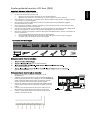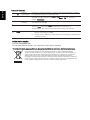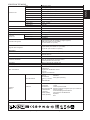Italiano
Guida rapida del monitor LCD Acer (QSG)
Importanti istruzioni sulla sicurezza
Leggere attentamente le seguenti istruzioni.
1 Per pulire lo schermo del monitor LCD:
• Spegnere il monitor LCD e disinserire il cavo di alimentazione.
• Spruzzare una soluzione non solvente su un panno e pulire con cura lo schermo.
2 Non collocare il monitor LCD in prossimità di una finestra. Esponendo il monitor a pioggia, umidità
o luce solare lo si può danneggiare.
3 Non esercitare pressione sullo schermo LCD. Una eccessiva pressione potrebbe danneggiare
permanentemente lo schermo.
4 Non rimuovere la struttura o tentare di eseguire la manutenzione da soli. La manutenzione deve
essere eseguita da un tecnico autorizzato.
5 Conservare il monitor LCD in un ambiente con una temperatura da -20º a 60ºC (da -4º a 140ºF). Al di
fuori di questa gamma, il monitor LCD potrebbe danneggiarsi permanentemente.
6 Nel caso si verifichino le seguenti condizioni, disinserire immediatamente il monitor e contattare un
tecnico autorizzato:
• Il cavo del segnale monitor-PC è sfilacciato o danneggiato.
• Sono penetrati dei liquidi all'interno del monitor LCD oppure è stato esposto a pioggia.
• Il monitor LCD o la sua struttura sono danneggiati.
Contenuto dell'imballaggio
Collegamento del monitor alla base
Collegamento del monitor ad un computer
1 Spegnere il computer e disinserire il relativo cavo di
alimentazione.
2 Collegare il cavo del segnale alla presa di ingresso DP/HDMI e/o
DVI-D (opzionale) del monitor e alla presa di uscita DP/HDMI e/o
DVI-D (opzionale) della scheda video del computer. Quindi
serrare i morsetti del connettore del cavo del segnale.
3 Opzionale: collegare la presa di ingresso audio (AUDIO IN) del
monitor LCD e la porta di uscita linea del computer con il cavo
audio.
4 Inserire il cavo di alimentazione del monitor nella porta di
alimentazione situata nella parte posteriore del monitor.
5 Inserire i cavi di alimentazione del computer e del monitor
nella più vicina presa di rete.
Monitor LCD
Cavo di
alimentazione
Cavo audio
(opzionale)
Guida rapida
Cavo
HDMI
Cavo DVI
(opzionale)
(opzionale)
Cavo DP
(opzionale)
(per i modelli selezionati)
(per i modelli selezionati)
(per i modelli selezionati)
2

Italiano
Smaltimento delle apparecchiature da parte di privati nel territorio dell'Unione Europea
Questo simbolo presente sul prodotto o sulla sua confezione indica che il prodotto
non può essere smaltito insieme ai rifiuti domestici. È responsabilità dell'utente
smaltire le apparecchiature consegnandole presso un punto di raccolta designato al
riciclo e allo smaltimento di apparecchiature elettriche ed elettroniche. La raccolta
differenziata e il corretto riciclo delle apparecchiature da smaltire permette di
proteggere la salute degli individui e l'ecosistema. Per ulteriori informazioni relative ai
punti di raccolta delle apparecchiature, contattare l'ente locale per lo smaltimento dei
rifiuti oppure il negozio presso il quale è stato acquistato il prodotto.
Avviso: utenti canadesi
&$1 ,&(6%10%%
Per impedire danni al monitor, non sollevare il monitor per la sua base.
/Esci:
a Quando il menu OSD è attivo, questo tasto agisce in sostituzione del
tasto
Esci (per uscire dal menu OSD).
b Quando il menu OSD non è attivo, premere questo tasto per
selezionare la
modalità scenario.
</> Meno/Più Se l'OSD è attivo, premere i tasti MMeno o PPiù per navigare tra le opzioni
dell'OSD. Se l'OSD è inattivo, premere i tasti MMeno o PPiù per regolare il
volume. ((Opzionale)
Menu Funzioni
dell'OSD
Premere per visualizzare l'OSD. Premere nuovamente per accedere ad una
voce all'interno dell'OSD.
Tasto di
alimentazione
Consente di accendere/spegnere il monitor. Il blu indica l'accensione, il giallo
la modalità di risparmio energetico/standby.
Comando esternos
1&2
3&4
5
6
7
Auto Auto Se l'OSD è attivo, premere AAuto per uscire dall'OSD. Se l'OSD è inattivo,
premere AAuto per ottimizzare automaticamente la posizione di
visualizzazione, la messa a fuoco e il clock dello schermo del monitor.

Italiano
Trova manuali ed altri documenti per il tuo prodotto sul sito ufficiale di supporto .
Acer
Acer
SPECIFICHE TECNICHE
Schermo LCD
Tipo LCD TFT a colori
Dimensioni
Pixel pitch
0,
Luminosità
2
(tipica)
Contrasto
Angolo di visuale
Tempo di risposta
Tipo di schermo
Video Interfaccia analogica R, G, B
Frequenza H
15 kHz - 99 kHz
Frequenza V
Colori dello schermo 16,7 M di colori
Dot Clock
330MHz
Risoluzione max.
2560 x 10
@60 Hz
Plug & Play
VESA DDCCI/DDC2B
Connettore di ingresso
Segnale video di ingresso
Dimensioni massime dello schermo
Alimentazione
Condizioni ambientali
Temp. di funzionamento: da 5°C a 35°C
Temp. di conservazione: da -20°C a 60°C
Umidità operativa: da 10% a 85%
Dimensioni
Peso (N.W.)
Spec. meccanismo
Inclinazione: 5° a 5°
Rotazione:
Regolazione dell’altezza:
Perno:
Supporto rimuovibile:
Comandi
esterni:
Interruttore/Tasto
Tasto di
alimentazione
destro (<) / sinistro
(>)
MENU/ENTER
Tasto (E) Empowering
Funzione
Temperatura colore RGB
Lingua
Timeout posizione PSD
Selezione segnale di ingresso (solo per modelli con
doppio ingresso)
Accensione/Spegnimento DDCCI
Informazioni di visualizzazione
Ripristina
Esci
* Tutte le specifiche tecniche sono soggette a modifica senza previo avviso.
Conformità normativa
23-76 Hz
Orizzontale: mm
Verticale: mm
- +
.
PP
Sì
Modalità Attiva
Modalità sleep
Disattivato/Modalità di standby
0.45W(typ.)
0.W(typ.)
Consumo
@200cd/m
2
10000:1Max(ACM)
100-240V~, 50/60Hz
2 "W
FP
178° (H) 178° (V) (CR=10)
30 cd/m
23mm (H) x 0,23 mm(V)
ms ( o
)
6 G t
G
In-Plane Switching
(L) x a (A) x 24(P) mm
.4 kg (netto)
altoparlante
2 W x 2 (Solo con Modello Altoparlante)
DVI-D a 24 pin (solo per modelli con doppio ingresso)
HDMI (solo modello con input HDMI)
DP (solo modello con input DP)
Segnale digitale (solo per modelli con doppio ingresso)
Segnale HDMI (solo modello con input HDMI)
Segnale DP (solo modello con input DP)
Auto/Esci
Contrasto
Luminosità
Accensione/
Spegnimento ACM
Colore (Caldo)
Colore (Freddo)
6 assi Saturate
6 assi Hue
29.W(typ.)
Sì
Sì
N214
R33037
R
LR60441
-
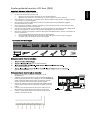 1
1
-
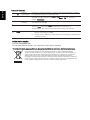 2
2
-
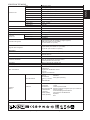 3
3